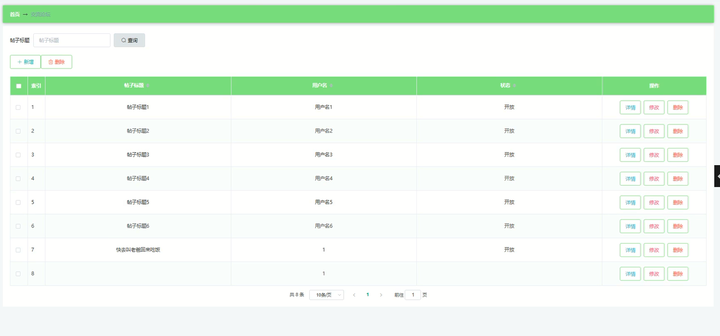在服务器上隐藏端口以避免被扫描,是一种增强安全性的措施。虽然完全隐藏端口不太可能(因为网络通信本质上需要暴露端口),但可以通过一系列技术手段尽量降低端口被扫描或探测的可能性。以下是详细的实现方法:
1. 更改默认端口
为什么要更改默认端口?
- 默认端口(如 HTTP 的 80,SSH 的 22)是攻击者首先尝试扫描和攻击的目标。
- 将服务运行在非默认端口上可以减少被自动化扫描工具发现的可能性。
如何修改默认端口?
-
SSH 服务:
修改 SSH 配置文件/etc/ssh/sshd_config,将默认端口 22 改为一个高位端口(如 22222)。bash
复制
# 编辑 ssh 配置文件 sudo nano /etc/ssh/sshd_config# 修改端口号 Port 22222# 重启 SSH 服务 sudo systemctl restart sshd -
其他服务(如 Web 服务器):
修改服务的配置文件,将默认端口改为非标准端口。
注意:虽然更改默认端口增加了安全性,但并不能完全避免被扫描,只是降低了被攻击的概率。
2. 使用防火墙限制端口访问
防火墙可以根据 IP 地址、端口号和协议来限制访问,从而实现端口“隐藏”。
如何配置防火墙?
2.1 使用 iptables
- 只允许特定 IP 访问某些端口,例如 SSH:
bash
复制
# 允许特定 IP(如 192.168.1.100)访问 SSH(端口 22222) sudo iptables -A INPUT -p tcp -s 192.168.1.100 --dport 22222 -j ACCEPT# 拒绝所有其他 IP 访问 SSH sudo iptables -A INPUT -p tcp --dport 22222 -j DROP
2.2 使用 ufw(简化防火墙工具)
- 只允许特定 IP 访问服务:
bash
复制
# 允许 IP 192.168.1.100 访问 22222 端口 sudo ufw allow from 192.168.1.100 to any port 22222# 启用防火墙 sudo ufw enable
2.3 使用云服务商的防火墙
- 如果你的服务器托管在云提供商(如 AWS、阿里云、腾讯云),可以使用其安全组功能:
- 只允许特定 IP 或 IP 段访问敏感端口(如 SSH)。
- 拒绝所有其他来源的访问。
3. 使用端口敲门(Port Knocking)技术
什么是端口敲门?
端口敲门是一种动态端口开放机制。默认情况下,端口保持关闭状态,只有当客户端以特定的顺序访问一组预定义端口时,目标端口才会临时开放。
如何实现端口敲门?
-
安装
knockd(端口敲门服务):sudo apt install knockd # Ubuntu/Debian sudo yum install knock # CentOS/RHEL -
配置
knockd:
编辑/etc/knockd.conf,定义敲门规则。例如:[options] UseSyslog[openSSH] sequence = 7000,8000,9000 seq_timeout = 10 command = /sbin/iptables -A INPUT -p tcp --dport 22222 -j ACCEPT tcpflags = syn[closeSSH] sequence = 9000,8000,7000 seq_timeout = 10 command = /sbin/iptables -D INPUT -p tcp --dport 22222 -j ACCEPT tcpflags = syn -
启用
knockd服务:sudo systemctl enable knockd sudo systemctl start knockd -
客户端敲门:
使用knock命令按照顺序访问服务器的端口:knock <server-ip> 7000 8000 9000
只有完成正确的敲门序列后,目标端口才会开放。
4. 设置服务访问的白名单
除了防火墙规则外,可以直接配置服务本身,使其只接受特定 IP 的访问请求。
SSH 服务
在 /etc/ssh/sshd_config 中添加以下内容:
# 只允许特定 IP 登录
AllowUsers user@192.168.1.100
然后重启 SSH 服务:
sudo systemctl restart sshd
Web 服务
配置 Nginx 或 Apache,只允许特定 IP 访问:
- Nginx:
在 Nginx 配置文件中添加:server {listen 80;server_name yourdomain.com;location / {allow 192.168.1.100;deny all;} } - Apache:
在.htaccess文件中添加:<Directory />Order Deny,AllowDeny from allAllow from 192.168.1.100 </Directory>
5. 使用蜜罐(Honeypot)诱骗扫描工具
蜜罐是一种伪装成真实服务的工具,用来迷惑攻击者,并记录其行为。通过部署蜜罐,可以将扫描攻击引导到伪装的端口,从而保护真实服务端口。
如何部署蜜罐?
- 安装蜜罐工具,如
Cowrie或Dionaea。 - 配置蜜罐监听常见端口(如 22、80 等),吸引扫描工具。
- 将真实服务运行在非默认端口。
蜜罐不仅能隐藏真实端口,还能帮助分析潜在的攻击行为。
6. 使用 IDS/IPS 系统检测和阻止扫描
入侵检测系统(IDS)和入侵防御系统(IPS)可以实时检测并阻止端口扫描行为。
常见工具
-
Fail2Ban:监控日志文件,并自动屏蔽频繁访问的 IP。
sudo apt install fail2ban # Ubuntu/Debian sudo yum install fail2ban # CentOS/RHEL配置
/etc/fail2ban/jail.local:[ssh] enabled = true port = 22222 filter = sshd logpath = /var/log/auth.log maxretry = 3 bantime = 600 -
Snort:高级入侵检测和防御工具,可配置规则检测扫描行为。
7. 伪装端口(端口混淆)
通过工具如 Portspoof,可以伪装开放的端口,欺骗扫描工具。即使攻击者扫描到了端口,也无法判断端口背后运行的真实服务。
配置 Portspoof
-
安装 Portspoof:
sudo apt install portspoof # Ubuntu/Debian sudo yum install portspoof # CentOS/RHEL -
配置 Portspoof:
编辑/etc/portspoof/portspoof.conf,定义伪装行为。例如:LISTEN_PORTS="1-65535" -
启动 Portspoof:
sudo systemctl start portspoof
Portspoof 会将所有未使用的端口伪装成开放状态,迷惑扫描工具。
总结
隐藏端口的核心目标是防止端口被轻易扫描和探测到。可以通过以下组合策略实现更高的安全性:
- 更改默认端口,避免使用常见端口。
- 使用防火墙限制访问,只允许特定 IP 连接。
- 配置端口敲门机制,动态开放端口。
- 部署蜜罐工具,诱骗和监控攻击者。
- 使用入侵检测(IDS/IPS)和端口伪装工具,进一步增强安全性。
虽然这些技术可以降低被扫描和攻击的风险,但最重要的仍是定期更新系统和服务、使用强密码、以及配置合理的访问控制策略。